So scrollen Sie auf einem Laptop ohne Maus nach unten
Es gibt viele Fälle, in denen wir Seiten nach unten scrollen müssen, ohne die Maus zu benutzen. Zum Beispiel ist das Gerät kaputt gegangen oder wir haben den Laptop zur Arbeit mitgenommen, aber die Maus vergessen. Wir müssen nach alternativen Lösungen für das Problem suchen.
Der Inhalt des Artikels
Möglichkeiten, auf einem Laptop ohne Maus nach unten zu scrollen
Die Verwendung einer Maus ist nicht immer komfortabel. Das ständige Drehen am Rad kann für unsere Finger ermüdend werden. Daher gibt es drei Methoden, die das Scrollen mit der Maus ersetzen können. Zum Beispiel:
- Ein auf einem Laptop installierter Mausemulator.
- Touchpad.
- Spezifische Tasten auf der Tastatur.

Die Methode wird je nach individuellem Komfort des Benutzers ausgewählt.
Verwendung eines Mausemulators
Mit dem Emulator können Sie die Seite nach oben und unten scrollen, ohne eine Maus zu verwenden. Dazu gehen wir wie folgt vor:
- Drücken Sie die Kombination Alt+Umschalt+NumLock. Sie müssen diese auf der linken Seite der Tastatur drücken.
- Wir werden ein Anfragefenster haben. Wir müssen auf „Ja“ klicken.
- Das für den Geräteemulator zuständige Symbol erscheint in der unteren rechten Ecke. Aufmerksamkeit! Es funktioniert nicht, wenn NumLock ausgeschaltet ist.
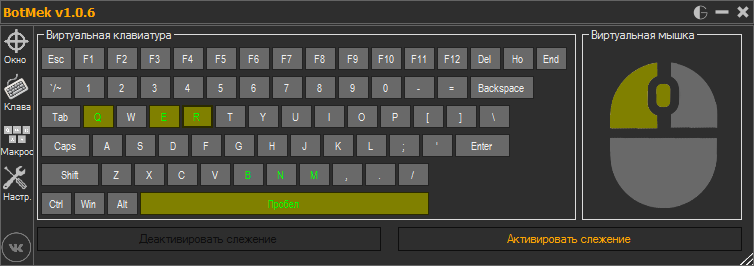
Zum Umblättern verwenden wir die folgenden Tasten:
| 1 | Diagonal nach unten und links |
| 2 | Standardmäßige Abwärtsbewegung |
| 3 | Diagonal nach unten und rechts |
| 4 | Standardbewegung nach rechts |
| 5 | Normaler Klick (Dateiauswahl) |
| 6 | Standardbewegung nach rechts |
| 7 | Diagonal nach oben und links |
| 8 | Standardmäßige Aufwärtsbewegung |
| 9 | Nach oben und schräg nach rechts |
| + | Doppelklick |
| / | Modus der linken Maustaste |
| — | Rechtsklickmodus |
| * | Umschalten der Maustaste in beide Richtungen |
Mit etwas Übung können Sie sich den Zweck der Tasten als Erinnerung merken.
Verwendung des Touchpads
Ein Touchpad ist ein Steuergerät, das nur in einem Laptop zu finden ist (nicht in einem normalen Computer). Es befindet sich unter der Tastatur und ist ein kleines Quadrat mit zwei Tasten (eine fungiert als linke Maustaste und die andere als rechte). Mit dem Quadrat selbst können Sie den Cursor steuern. Wir müssen nur unseren Finger darüber bewegen und der Cursor auf dem Bildschirm folgt unseren Bewegungen. Aber zuerst müssen wir das Touchpad konfigurieren. Dazu gehen wir wie folgt vor:
- Gehen Sie zur Systemsteuerung.
- Finden Sie ein Bild einer Maus. Wählen.
- Es öffnet sich ein Fenster. Dort wird es Einstellungen geben. Öffnen Sie Scroll.
- Wir wählen das Scrollen abhängig von der Anzahl der Finger, die wir verwenden (einen oder zwei).

Wenn wir das Touchpad jedoch längere Zeit nicht benutzt und ein externes Gerät angeschlossen haben, funktioniert es möglicherweise nicht. Um es neu zu starten, verwenden Sie die folgenden Anweisungen:
- Starten Sie den Geräte-Manager. Gehen Sie dazu zu Start und geben Sie Geräte-Manager in die Suchleiste ein.
- Unser Fenster wird erleuchten. Finden Sie die Maus und andere Geräte.
- Lass es uns öffnen. Wählen Sie die gewünschte Konfiguration aus.
- Unser Fenster wird erleuchten. Dort müssen wir die Treiber aktualisieren.
- Es werden zwei Methoden angeboten: Die erste – das System führt die Installation selbst durch, und die zweite – eine Person führt sie manuell durch.
- Nach der Installation des Treibers müssen Sie ihn aktualisieren. Wir gehen auf die offizielle Website und führen ein Update durch (Sie müssen das entsprechende Gerätemodell auswählen).
- Sie können den Treiber auch von dieser Website herunterladen, wenn die Installation über den Geräte-Manager fehlschlägt.
- Nachdem Sie den Treiber heruntergeladen haben, führen Sie ihn aus und installieren Sie ihn.
- Sobald die Installation abgeschlossen ist, werden wir aufgefordert, den Laptop neu zu starten. Wir können dies jetzt oder später tun (beachten Sie, dass das Update erst nach einem Neustart funktioniert).
So scrollen Sie mit der Tastatur durch eine Seite
Die Tastatur ist ein Gerät, das auf jedem Laptop zu finden ist. Gleichzeitig ist die Bedienung sehr einfach. Und um Seiten zu scrollen, helfen uns die folgenden Tasten:
- Pfeil nach unten. Ermöglicht Ihnen, auf der Seite nach unten zu scrollen.
- Pfeil nach oben. Ermöglicht das Scrollen nach oben.
- Ende. Gehen Sie sofort ganz nach unten auf der Seite.
- Heim. Gehen Sie sofort ganz nach oben auf der Seite.
- Ermöglicht das Herunterschalten einer ganzen Seite.
- Schaltet eine ganze Seite nach oben. Die Seitengröße entspricht ungefähr der Bildschirmgröße.

Eine andere Möglichkeit zum Scrollen besteht darin, ein virtuelles Mausprogramm aus dem Internet herunterzuladen. Es ermöglicht Ihnen, die Tastatur zum Verwalten von Dateien zu verwenden.
Es gibt im Wesentlichen drei Möglichkeiten, eine Computermaus zu ersetzen. Die Entwickler haben versucht, jede Methode so bequem wie möglich zu gestalten, sodass sie alle sehr verbreitet sind.





